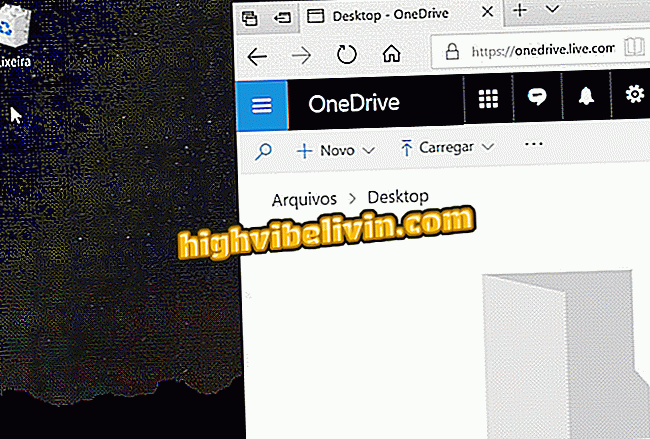मोबाइल पर पीडीएफ दस्तावेजों पर हस्ताक्षर
एडोब रीडर उपयोगकर्ताओं को अपने मोबाइल डिवाइस पर पीडीएफ दस्तावेजों की सदस्यता के लिए सेवा के मोबाइल एप्लिकेशन का उपयोग करने की अनुमति देता है। आईफोन (आईओएस) और एंड्रॉइड स्मार्टफोन पर उपलब्ध यह सुविधा उन लोगों के लिए आदर्श है, जिन्हें काम के दस्तावेजों या अकादमिक लेखों पर दृष्टिगत रूप से हस्ताक्षर करने होते हैं। यह फीचर एक वर्चुअल पेन को सक्रिय करता है जो ऐप स्क्रीन पर नियंत्रित किया गया है।
दस्तावेज़ इंटरफ़ेस के माध्यम से, आप हस्ताक्षर किए गए दस्तावेज़ को ईमेल द्वारा भेजने या मैसेंजर ऐप का उपयोग करने के लिए शेयर विकल्पों का उपयोग कर सकते हैं। यह जानना भी महत्वपूर्ण है कि बनाए गए हस्ताक्षर एप्लिकेशन में सहेजे गए हैं और अन्य प्राप्त फ़ाइलों में उपयोग किए जा सकते हैं। अपने स्मार्टफोन पर एडोब रीडर का उपयोग करके पीडीएफ पर हस्ताक्षर करने का तरीका यहां बताया गया है।

ट्यूटोरियल दिखाता है कि मोबाइल पर एडोब रीडर का उपयोग करके दस्तावेजों पर हस्ताक्षर कैसे करें
व्हाट्सएप में तख्तापलट वॉलमार्ट नाम का उपयोग करता है और 1.5 मिलियन हिट तक पहुंचता है
पीडीएफ में हस्ताक्षर बनाना और डालना
चरण 1. एडोब रीडर खोलें और ऐप सूची में एक पीडीएफ दस्तावेज़ टैप करें। ई-मेल या दूतों द्वारा प्राप्त दस्तावेज को खोलने पर प्रक्रिया भी काम करती है। फिर स्क्रीन के नीचे टेक्स्ट बलून आइकन को टच करें।

एडोब रीडर में एक पीडीएफ दस्तावेज़ के लिए संपादन विकल्प खोलने की कार्रवाई
चरण 2. स्क्रीन के निचले दाएं कोने में पेन आइकन टैप करें। फिर "Create Signature" पर टैप करें।

मोबाइल फोन के माध्यम से एडोब रीडर में एक हस्ताक्षर बनाने और सम्मिलित करने का विकल्प
चरण 3. अपने हस्ताक्षर आकर्षित करने के लिए एक उंगली का उपयोग करें। ध्यान दें कि स्क्रीन के निचले दाएं कोने में विकल्पों में फ़ोन पर स्कैन किए गए हस्ताक्षर को आयात करना संभव है। एक बार जब आप हस्ताक्षर सेट कर लेते हैं, तो टैप करें।

एडोब रीडर ऐप में एक हस्ताक्षर बनाने की कार्रवाई
चरण 4. हस्ताक्षर पर टैप करें और स्वाइप करें ताकि यह पाठ दस्तावेज़ के भीतर आदर्श स्थान पर हो। फ़ाइल समाप्त करने और सहेजने के लिए, संपन्न पर टैप करें।

एक दस्तावेज को जानने के लिए विकल्प जिसमें एडोब रीडर में एक हस्ताक्षर डाला गया था
हस्ताक्षरित दस्तावेज़ साझा करना
चरण 1. स्क्रीन के नीचे स्थित शेयर आइकन को टच करें और "शेयर फाइल" विकल्प चुनें, जैसा कि नीचे की छवि में दिखाया गया है।

मोबाइल पर एडोब रीडर का उपयोग करके हस्ताक्षरित दस्तावेज़ के लिए एक हिस्सा बनाने का विकल्प
चरण 2. "शेयर मूल डॉक्टर" चुनें और एक दोस्त या पेशेवर संपर्क के लिए हस्ताक्षरित दस्तावेज़ भेजने के लिए साझाकरण विकल्पों में से एक का उपयोग करें।

मोबाइल पर एडोब रीडर का उपयोग करके हस्ताक्षरित दस्तावेज़ के लिए विकल्प साझा करना
पीडीएफ फाइल का आकार कैसे कम करें? फोरम में पता चलता है।